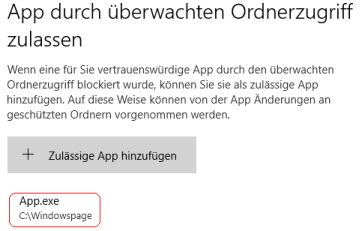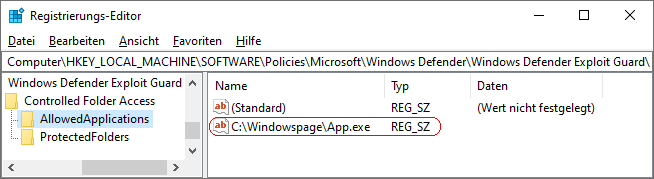|
Änderungen an Dateien in überwachten Ordner (Funktion "Überwachter Ordnerzugriff") können nur als "vertrauenswürdig" eingestufte Anwendungen (Apps) vornehmen. Die entsprechenden eingestuften Anwendungen werden dabei vom System automatisch ermittelt. Zusätzlich kann ein Benutzer auf der Seite "App durch überwachten Ordnerzugriff zulassen" unter "Windows-Sicherheit" (vormals als "Windows Defender Security Center" bezeichnet) eigene Anwendungen hinzufügen. Erreichbar ist die Seite über den Link "App durch überwachten Ordnerzugriff zulassen" unter "Ransomware-Schutz verwalten" (Seite "Viren- & Bedrohungsschutz).
Mit Hilfe der Registrierung können zusätzliche Anwendungen, die als "vertrauenswürdig" eingestuft werden sollen, der (Benutzer-) Liste hinzugefügt werden. Ein Benutzer kann diese Anwendungen nicht aus der Liste über die Benutzeroberfläche entfernen.
So geht's:
- Starten Sie "%windir%\regedit.exe" bzw. "%windir%\regedt32.exe".
- Zusätzliche zugelassene Anwendungen für den überwachten Ordnerzugriff aktivieren:
- Klicken Sie sich durch folgende Schlüssel (Ordner) hindurch:
HKEY_LOCAL_MACHINE
Software
Policies
Microsoft
Windows Defender
Windows Defender Exploit Guard
Controlled Folder Access
Falls die letzten Schlüssel noch nicht existieren, dann müssen Sie diese erstellen. Dazu klicken Sie mit der rechten Maustaste in das rechte Fenster. Im Kontextmenü wählen Sie "Neu" > "Schlüssel".
- Doppelklicken Sie auf den Schlüssel "ExploitGuard_ControlledFolderAccess_AllowedApplications".
Falls dieser Schlüssel noch nicht existiert, dann müssen Sie ihn erstellen. Dazu klicken Sie mit der rechten Maustaste in das rechte Fenster. Im Kontextmenü wählen Sie "Neu" > "DWORD-Wert" (REG_DWORD). Als Schlüsselnamen geben Sie "ExploitGuard_ControlledFolderAccess_AllowedApplications" ein.
- Ändern Sie den Wert ggf. von "0" (keine zusätzlichen Apps zulassen) auf "1" (zusätzliche Apps zulassen).

- Zusätzliche zugelassene Anwendungen für den überwachten Ordnerzugriff konfigurieren:
- Klicken Sie sich durch folgende Schlüssel (Ordner) hindurch:
HKEY_LOCAL_MACHINE
Software
Policies
Microsoft
Windows Defender
Windows Defender Exploit Guard
Controlled Folder Access
AllowedApplications
Falls die letzten Schlüssel noch nicht existieren, dann müssen Sie diese erstellen. Dazu klicken Sie mit der rechten Maustaste in das rechte Fenster. Im Kontextmenü wählen Sie "Neu" > "Schlüssel".
- Anwendung hinzufügen:
- Klicken Sie mit der rechten Maustaste in das rechte Fenster. Im Kontextmenü wählen Sie "Neu" > "Zeichenfolge" (REG_SZ). Als Schlüsselnamen geben Sie den vollständigen Pfad- und Dateinamen ein. Z. B.: "C:\Windowspage\App.exe"
- Anwendung ändern:
- Klicken Sie auf den entsprechenden Schlüssel. Z. B.: "C:\Windowspage\App.exe"
- Drücken Sie die Taste "F2" (Umbenennen).
- Geben Sie den neuen vollständigen Pfad- und Dateinamen ein.
- Anwendung löschen:
- Klicken Sie auf den entsprechenden Schlüssel. Z. B.: "C:\Windowspage\App.exe"
- Drücken Sie die Taste "Entf".
- Die Änderungen werden ggf. erst nach einem Neustart aktiv.
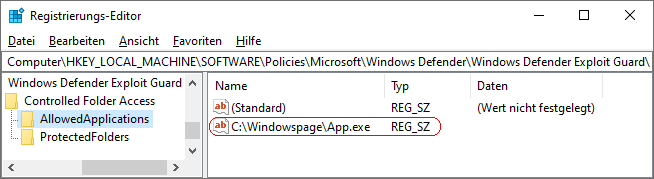
Hinweise:
- ExploitGuard_ControlledFolderAccess_AllowedApplications:
0 = Die im Unterschlüssel "AllowedApplications" aufgelisteten Anwendungen werden nicht als" vertrauenswürdig" eingestuft.
1 = Die im Unterschlüssel "AllowedApplications" aufgelisteten Anwendungen werden zusätzlich als "vertrauenswürdig" eingestuft.
- Ändern Sie bitte nichts anderes in der Registrierungsdatei. Dies kann zur Folge haben, dass Windows und/oder Anwendungsprogramme nicht mehr richtig arbeiten.
Versionshinweis:
- Diese Einstellung gilt erst ab Windows 10 Version 1709.
Querverweis:
|